当视频对于所有标准社交平台和电子邮件服务来说太大时,很难将视频发送给朋友。如果您不想处理云上传/下载,调整视频大小的应用程序是您的下一个最佳选择。以下是在各种操作系统和应用程序上调整视频大小的方法。
选项 1:视频更瘦
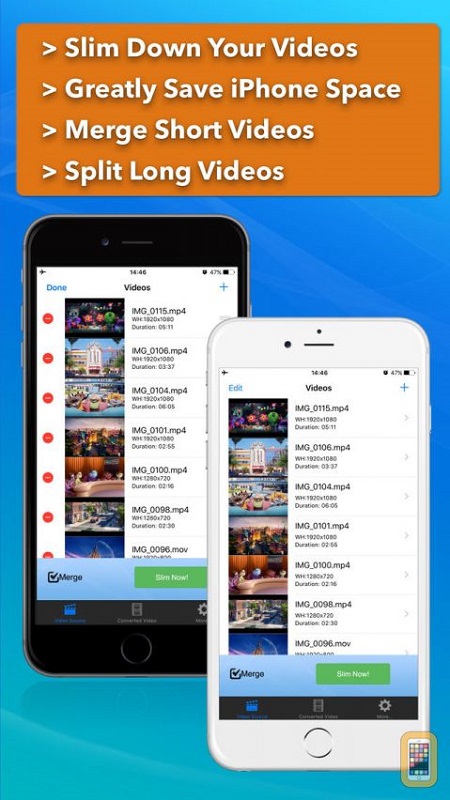
iPhone 用户可以使用范围广泛的视频处理工具。 Video Slimmer 专门用于调整视频大小,并且具有直观的界面。
- 如果您没有 Video Slimmer 应用程序,请从 App Store 下载并安装它。
- 安装完成后,在 iPhone 上启动它。
- 点击屏幕右上角的“+”图标。
- 浏览要调整大小的视频的相机胶卷。点击它。
- 点击屏幕右下角的齿轮图标。
- 选择“设置”选项卡。
- 视频设置菜单打开后,您将看到可用视频分辨率的列表。
- 选择您的首选分辨率来转换视频。
- 之后,点击“立即瘦身”按钮。
选项 2:视频压缩器
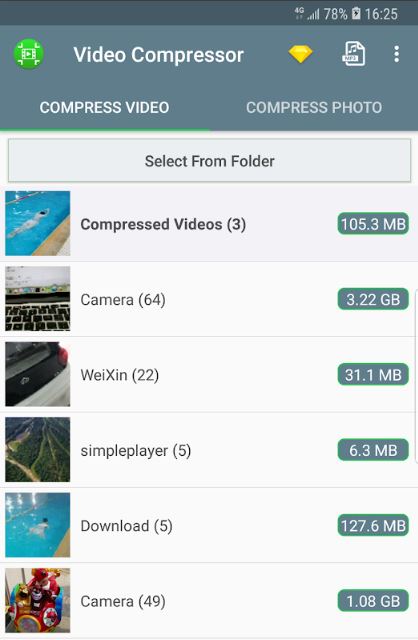
Android 用户,如 iPhone 和 iPad 用户,有许多可用的视频处理应用程序。调整视频大小的最简单方法之一是使用 MobileIdea Studio 的 Video Compressor。
- 从 Google Play 下载并安装该应用程序。
- 下载完成后,启动应用程序。
- 在主屏幕上,您可以选择从相机视频中进行选择或从文件夹中选择一个文件。浏览要调整大小的视频并点击它。
- 接下来,您将看到可用选项列表。选择“压缩视频”。或者,您可以选择同时剪切和压缩它。
- 从列表中选择压缩率。如果要使视频静音,还可以选中“删除音频”框。
- 等待压缩过程结束。压缩过程结束后,新视频将自动开始播放。
选项 3:VLC 媒体播放器
台式机和笔记本电脑用户可以使用 Videolan 的 VLC 媒体播放器调整视频大小。如果您没有该应用程序,可以从 videolan.org 下载。提供 Windows、Mac OS 和 Linux 版本。
使用 VLC 媒体播放器调整视频大小需要几分钟,但为您提供几乎无限的选择。
- 启动 VLC 媒体播放器。
- 单击主菜单中的“媒体”选项卡。
- 单击“打开捕获设备”选项。
- 单击“文件”选项卡。
- 单击“+ 添加”按钮并浏览视频。
- 将视频添加到列表后,单击“播放”按钮旁边的箭头。
- 选择“转换”选项。

- 单击“编辑选定的配置文件”图标。
- 新窗格打开后,为文件命名,否则将无法保存。
- 接下来,单击“视频编解码器”选项卡。
- 选中“视频”框。
- 单击“分辨率”选项卡。
- 在“Frame Size Width”和“Height”框中选择新值。
- 根据播放器的版本,单击“保存”或“创建”。
- 接下来,单击“转换”窗格上的“浏览”按钮,然后选择新视频的目标文件夹。
- 单击“开始”按钮。
- VLC 媒体播放器将根据您选择的设置转换您的视频。
转换完成后,源视频将保持不变。播放调整后的新视频,检查画面和声音是否正常。
选项 4:EZGIF
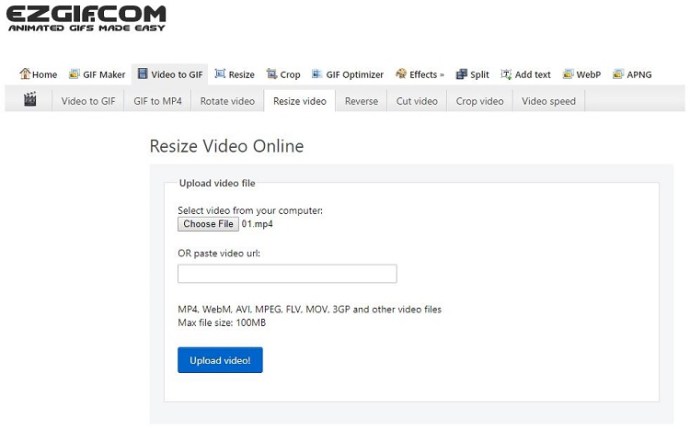
如果您使用的是台式机或笔记本电脑并想快速轻松地调整视频大小,请尝试 EZGIF。该工具可在线使用,因此您无需安装任何东西,并且支持多种文件格式。
- 打开浏览器并导航到 ezgif.com。
- 单击主菜单中的“视频转 GIF”选项卡。
- 选择“调整大小”。
- 浏览要调整大小的视频并双击它。
- 在“新高度”列中输入所需的高度。
- 在“新宽度”列中输入所需的宽度。
- 单击“保存”按钮导出调整大小的视频。
除了调整大小之外,如果您想节省更多空间,还可以剪切视频。请记住,EZGIF 支持最大 35MB 的文件。
最后,不管您使用的是 iOS、Android、Mac OS、Linux 还是 Windows。您可以使用本文中的应用程序之一轻松调整视频大小。当您想将录音发送给朋友时,视频大小调整应用程序非常有用,它们还可以帮助您节省设备空间。










